温馨提示:这篇文章已超过429天没有更新,请注意相关的内容是否还可用!
摘要:,,本指南介绍了在Ubuntu上安装Android Studio的详细步骤。用户提供的内容涵盖了从下载到安装的全过程,为Ubuntu用户提供了一个简单易懂的教程,以在系统中成功安装Android Studio。该指南适用于初学者和高级用户,旨在帮助他们轻松地在Ubuntu上设置Android开发环境。
本指南详细介绍了在Ubuntu系统上安装和配置Android Studio的过程,确保系统满足Android Studio的最低要求后,按照本指南的步骤进行安装和配置,轻松设置Android开发环境。
安装Android Studio
1、访问官方教程:安装 Android Studio | Android Developers,获取最新和详细的安装指南。
2、前往Android Developers官网,下载Android Studio & App Tools,并选择Linux版本。
3、使用命令行或解压工具将下载的安装包解压到指定目录,opt。
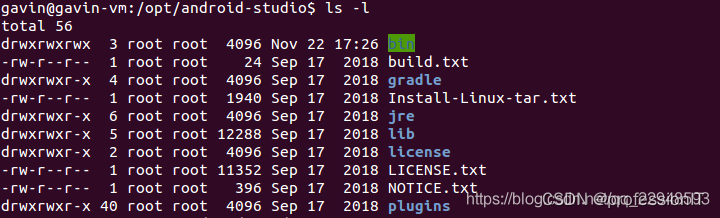
4、对于64位的Ubuntu系统,安装必要的库,使用以下命令:
sudo apt-get install libc6:i386 libncurses5:i386 libstdc++6:i386 lib32z1 libbz2-1.0:i386
5、进入解压后的bin目录,例如cd /opt/android-studio/bin。
6、运行studio.sh脚本以安装Android Studio:./studio.sh。

7、创建桌面快捷方式,可以在Android Studio的tools中点击“create desktop entry”。
配置环境变量及常见问题解决方法
1、修改/opt/android-studio/bin/idea.properties文件,添加disable.android.first.run=true以加快启动速度。
2、确保您有正确的路径,并使用适当的权限命令更改/opt/android-studio/bin目录权限,例如sudo chmod 777 /opt/android-studio/bin。

3、配置Android Studio环境变量,编辑/etc/profile文件,在末尾添加相关路径,
#android stdio export ANDROID_HOME=~/opt/android-studio/bin export PATH=$PATH:$ANDROID_HOME
4、同步配置,使配置生效,使用命令source /etc/profile。
5、打开Android Studio,使用命令studio.sh。

NDK和CMake的配置问题及解决方法
本部分将详细指导如何配置NDK和CMake,解决可能遇到的问题,帮助开发者顺利设置Android开发环境。
其他注意事项与建议
1、在安装和配置过程中,请确保网络连接稳定,以便下载必要的文件和组件。
2、安装过程中,建议关闭其他正在运行的程序,避免可能的冲突。

3、安装完成后,建议定期更新Android Studio和相关工具,以获取最新的功能和修复已知的bug。
本文为您提供了在Ubuntu系统上安装和配置Android Studio的详细指南,包括安装步骤、环境变量配置、常见问题解决方法等,希望本文能帮助您在Linux环境下顺利设置Android开发环境,并为您的Android开发提供便利。






还没有评论,来说两句吧...